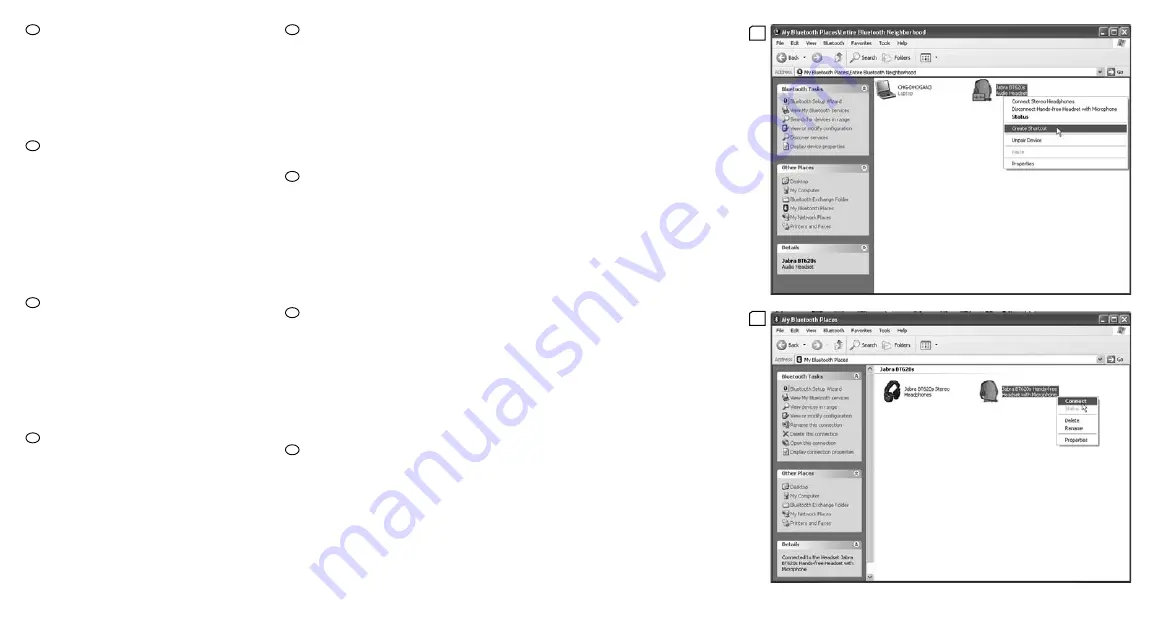
0
1
Tips and tricks for using a headset (for example Jabra
BT620s) for music and voice communication.
To create one icon for each mode after you have paired the
headset, do the following:
Right click on the Bluetooth icon on the tool bar and select
Bluetooth places, then select “Devices in range”. Right click on the
headset icon and select “Create Shortcut” (see fig 1)
The short cuts can now be found under My Bluetooth places.
Right click on the icon to connect (see fig ). Only one can be
connected at the time.
Conseils et astuces pour l’utilisation du casque (par exemple
Jabra BT620s) pour l’écoute de musique et les communica-
tions vocales.
Pour créer un icône pour chaque mode, une fois le casque
synchronisé avec l’ordinateur, procédez comme suit.
Cliquez avec le bouton droit de la souris sur l’icône Bluetooth
de la barre d’outil et choisissez les emplacements Bluetooth.
Choisissez ensuite « Périphériques accessibles ».
Cliquez avec le bouton droit de la souris sur l’icône casque et
choisissez « Créer raccourci » (voir ill. 1).
Vous trouverez alors les raccourcis sous « Mes Emplacements
Bluetooth ».
Cliquez avec le bouton droit de la souris sur l’icône pour la
connexion (voir ill. ). Un seul service peut être connecté à la fois.
Consejos y trucos para utilizar los cascos (por ejemplo, Jabra
BT620s) para escuchar música y comunicaciones por voz).
Para crear un icono para cada modo una vez sincronizados los
cascos, haga lo siguiente:
Haga clic con el botón secundario en el icono de Bluetooth en
la barra de herramientas y seleccione sus sitios Bluetooth. A
continuación, seleccione “Dispositivos en el rango de alcance”.
Haga clic en el icono de los cascos y seleccione “Crear acceso
directo” (vea la figura 1)
Los accesos directos pueden encontrarse en Mis sitios Bluetooth.
Haga clic con el botón secundario en el icono para conectarse
(vea la figura ) Sólo puede conectarse a uno cada vez.
Tipps und Tricks für die Verwendung eines Headsets (z.B.
Jabra B620s) für Musik und Sprachkommunikation.
Um nach dem Pairing des Headsets ein Icon für jeden Modus zu
erstellen, gehen Sie wie folgt vor:
Klicken Sie mit der rechten Maustaste auf das Bluetooth-Icon
auf der Werkzeugleiste und suchen Sie nach Bluetooth-Geräten.
Suchen Sie nun nach „Geräten in Reichweite“. Klicken Sie mit der
rechten Maustaste auf das Headset-Icon und wählen Sie „Shortcut
erstellen“ (siehe Abb. 1).
Die Shortcuts finden sich nun unter „Meine Bluetooth-Geräte“.
Klicken Sie mit der rechten Maustaste auf das Icon, um die
Verbindung herzustellen (siehe Abb. ). Es kann immer nur eine
Verbindung zu einem Gerät hergestellt werden.
Tips en trucs voor het gebruik van een headset (bijvoorbeeld
Jabra BT620s) voor muziek en spraakcommunicatie.
Ga als volgt te werk om een pictogram voor iedere modus aan te
maken nadat u de headset hebt gepaard:
Klik met de rechtermuisknop op het Bluetooth-pictogram op de
taakbalk, selecteer Bluetooth-plaatsen en kies vervolgens voor
“Beschikbare apparaten”. Klik met de rechtermuisknop op het headset-
pictogram en selecteer “Snelkoppeling aanmaken” (zie fig. 1).
U kunt de snelkoppelingen nu onder Mijn Bluetooth-plaatsen
terugvinden.
Klik met de rechtermuisknop op het pictogram om de aansluiting tot
stand te brengen (zie fig. ). U kunt slechts op één tegelijkertijd zijn
aangesloten.
Consigli e suggerimenti per l’utilizzo dell’auricolare (ad esempio
Jabra BT620s) per la comunicazione musicale e vocale.
Per creare un’icona per ogni modalità dopo aver collegato l’auricolare,
procedere nel seguente modo:
Fare clic destro sull’icona Bluetooth della barra degli strumenti e
selezionare Risorse Bluetooth, quindi selezionare “Devices in range”
(Visualizza periferiche disponibili). Fare clic sull’icona dell’auricolare
e scegliere “Create Shortcut” (Creazione comandi di scelta rapida)
(vedi fig. 1).
Le scelte rapide si trovano ora in Risorse Bluetooth.
Fare clic destro sull’icona per creare il collegamento (vedi fig. ). È
possibile collegare un solo dispositivo alla volta.
Sugestões sobre a utilização de auscultadores (por exemplo,
Jabra BT620s) para música e comunicação de voz.
Para criar um ícone para cada modo após ter emparelhado os
auscultadores, proceda do seguinte modo:
Clique com o botão direito do rato no ícone Bluetooth, na barra
de ferramentas, e seleccione os locais de Bluetooth. Em seguida,
seleccione “Dispositivos na área”. Clique com o botão direito do rato no
ícone dos auscultadores e seleccione “Criar atalho” (consulte a fig. 1)
Os atalhos podem, agora, ser encontrados em locais de Meu
Bluetooth.
Clique com o botão direito do rato para efectuar a ligação (consulte a
fig. ). Só pode estar ligado um de cada vez.
Συμβουλές και μυστικά για τη χρήση των ακουστικών (π.χ. Jabra
BT620s) για αναπαραγωγή μουσικής και επικοινωνία ομιλίας.
Για να δημιουργήσετε ένα εικονίδιο για κάθε κατάσταση, ακολουθήστε
τα παρακάτω βήματα αφού συνταιριάξετε τα ακουστικά:
Κάντε δεξί κλικ στο εικονίδιο Bluetooth στην μπάρα εργαλείων και
επιλέξτε τοποθεσίες Bluetooth, μετά επιλέξτε “Συσκευές σε σειρά”. Κά-
ντε δεξί κλικ στο εικονίδιο των ακουστικών και επιλέξτε “Δημιουργία
συντόμευσης” (Δείτε την εικόνα 1)
Οι συντομεύσεις θα βρίσκονται στο “Οι τοποθεσίες Bluetooth μου”.
Για να συνδεθείτε κάντε δεξί κλικ στο εικονίδιο (Δείτε την εικόνα ).
Είναι δυνατή η σύνδεση ενός μόνο χρήστη κάθε φορά.
1
2
F
E
D
I
GR
PT
GB
NL





































